Za pomocą makr interfejsu użytkownika w aplikacjach sieci Web programu Access możesz wykonywać takie czynności, jak otwieranie innego widoku, stosowanie filtru czy tworzenie nowego rekordu. Istnieją dwa typy makr: „osadzone” makra interfejsu użytkownika, dołączone bezpośrednio do jego obiektów, na przykład przycisków poleceń, pól kombi czy obiektu przycisku paska akcji, oraz „autonomiczne” makra interfejsu użytkownika, zawarte w obiektach makr.
Aby uniknąć duplikowania logiki makra, możesz ponownie korzystać z autonomicznych makr interfejsu użytkownika, wywołując je z innych makr. Autonomiczne makra interfejsu użytkownika są widoczne w obszarze Makra okienka nawigacji, jednak nie można ich w tym miejscu uruchamiać. W celu uruchomienia takiego makra z poziomu osadzonego makra interfejsu użytkownika użyj akcji UruchomMakro.
Uwaga: Ten artykuł nie dotyczy baz danych programu Access dla komputerów stacjonarnych.
Tworzenie osadzonego makra interfejsu użytkownika w aplikacji sieci Web programu Access
Osadzone makra interfejsu użytkownika w aplikacjach sieci Web programu Access są uruchamiane w momencie wystąpienia określonego zdarzenia w widoku, na przykład kliknięcia przycisku, wybrania elementu w polu kombi lub załadowania widoku. Te makra stają się częścią widoku lub kontrolki, w których są osadzone.
Poniższa lista zawiera zdarzenia, do których możesz dołączać makra interfejsu użytkownika w ramach kontrolki lub widoku w aplikacji sieci Web programu Access:
|
Typ zdarzenia |
Moment wystąpienia |
|
Po aktualizacji |
Występuje po wpisaniu danych w kontrolce lub wybraniu elementu z kontrolki listy. |
|
Przy kliknięciu |
Występuje w momencie zaznaczenia kontrolki. |
|
Przy bieżącym |
Występuje w momencie przejścia użytkownika do innego rekordu w widoku. |
|
Przy ładowaniu |
Występuje przy otwieraniu widoku. |
Ta lista zawiera informacje o typach zdarzeń obsługiwanych przez poszczególne kontrolki w widokach listy i pustych widokach:
|
Kontrolka lub typ obiektu |
Obsługiwane zdarzenia |
|
Przycisk paska akcji |
Przy kliknięciu |
|
Autouzupełnianie |
Po aktualizacji, Przy kliknięciu |
|
Przycisk |
Przy kliknięciu |
|
Pole wyboru |
Po aktualizacji |
|
Pole kombi |
Po aktualizacji |
|
Hiperłącze |
Po aktualizacji, Przy kliknięciu |
|
Obraz |
Przy kliknięciu |
|
Etykieta |
Przy kliknięciu |
|
Wielowierszowe pole tekstowe |
Po aktualizacji, Przy kliknięciu |
|
Pole tekstowe |
Po aktualizacji, Przy kliknięciu |
|
Widok |
Przy bieżącym, Przy ładowaniu |
Uwagi:
-
Widoki podsumowania w aplikacjach sieci Web programu Access nie umożliwiają dodawania kontrolek niestandardowych, co oznacza, że nie można dodawać żadnych makr interfejsu użytkownika do jakichkolwiek kontrolek w tym typie widoku.
-
Widoki arkusza danych nie obsługują zdarzeń kontrolki Po aktualizacji. Logikę marka można zdefiniować w zdarzeniu Po aktualizacji tylko tych kontrolek, które są umieszczone w widokach listy lub pustych widokach.
-
Kontrolki przeglądarki sieci Web, kontrolki widoku podrzędnego i kontrolki powiązanych elementów nie obsługują żadnych zdarzeń w jakimkolwiek typie widoku.
Aby utworzyć osadzone makro interfejsu użytkownika w aplikacji sieci Web programu Access, zrób tak:
-
Zaznacz kontrolkę, w której chcesz osadzić makro.
-
Kliknij przycisk Akcje. Program Access otworzy okno dialogowe Akcje dla akcji niestandardowej.
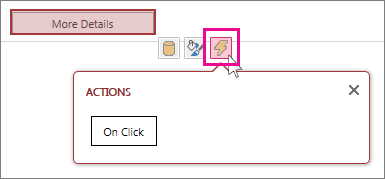
-
Kliknij zdarzenie, do którego chcesz dołączyć makro. W programie Access zostanie wyświetlone puste makro w widoku projektu makra — możesz zacząć dodawać akcje.
Tworzenie autonomicznego makra interfejsu użytkownika w aplikacji sieci Web programu Access
-
Kliknij kartę Narzędzia główne, a następnie kliknij kolejno pozycje Zaawansowane i Makro.
Program Access wyświetli puste makro w widoku projektu makra — możesz zacząć dodawać akcje.
-
Kliknij pozycję Zapisz. Wprowadź nazwę makra w polu Nazwa makra i kliknij przycisk OK.
Porady dotyczące tworzenia makra interfejsu użytkownika w aplikacji sieci Web programu Access
Te porady powinny usprawnić proces tworzenia makr.
-
Aby odwołać się do pola w makrze, użyj formatu [Nazwa_tabeli].[Nazwa_pola]. Na przykład zapis [Zadania].[Data ukończenia] umożliwia odwołanie się do pola Data ukończenia, a zapis [Zadania].[Stan] — do pola Stan. Jeśli Twój widok jest oparty na zapytaniu, podaj nazwę zapisanego obiektu zapytania. Jeśli na przykład źródłem rekordów Twojego widoku jest zapytanie o nazwie Moje_zapytanie, użyj zapisu [Moje_zapytanie].[Data ukończenia], aby odwołać się do pola Data ukończenia w zapytaniu.
-
Przed rozpoczęciem tworzenia osadzonego makra interfejsu użytkownika zapisz nazwy tabel, pól i kontrolek, których chcesz używać, ponieważ podczas pracy nad makrem nie będzie możliwe przełączenie się na inne karty.
-
Niektóre argumenty akcji makr obsługują wyrażenia. Jeśli chcesz użyć wyrażenia dla argumentu akcji makra, wprowadź znak = na pierwszej pozycji w polu argumentu. Jeśli argument obsługuje wyrażenia, w programie Access zostanie wyświetlony przycisk Konstruktor wyrażeń po prawej stronie pola argumentu.
-
Często zapisuj swoją pracę.










